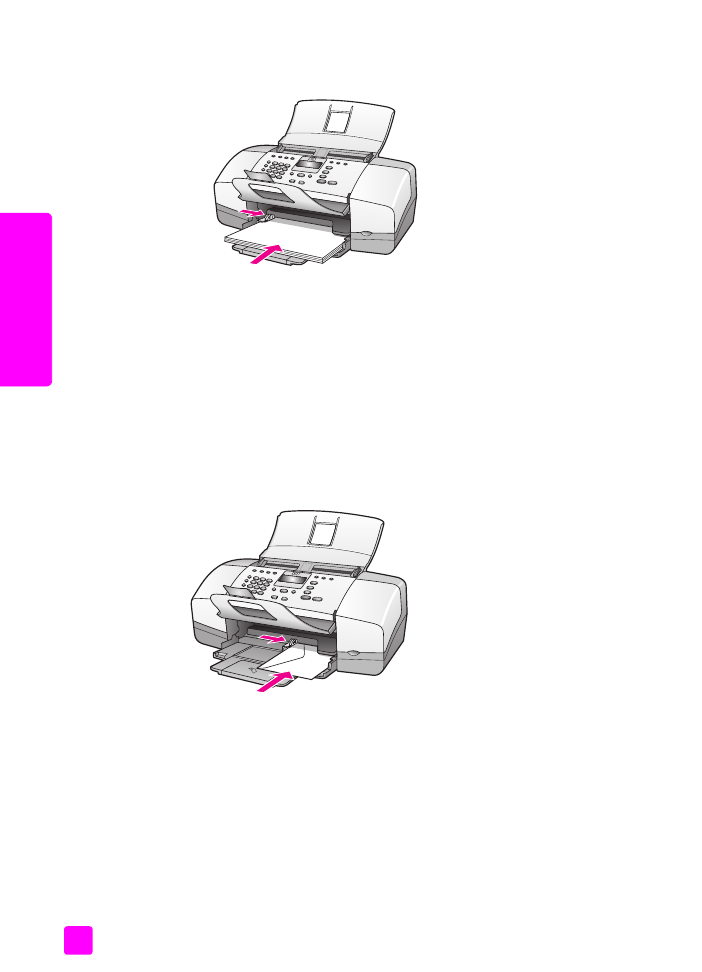
umetnite foto-papir s odrezanim rubom veličine 10 x 15 cm
Sljedeći postupak opisuje kako umetnuti foto-papir s odrezanim rubom veličine
10 x 15 cm u HP Officejet. Nemojte koristiti foto-papir veličine 10 x 15 cm bez
odrezanih rubova.
Napomena:
Manje papire ne možete kopirati ili faksirati.
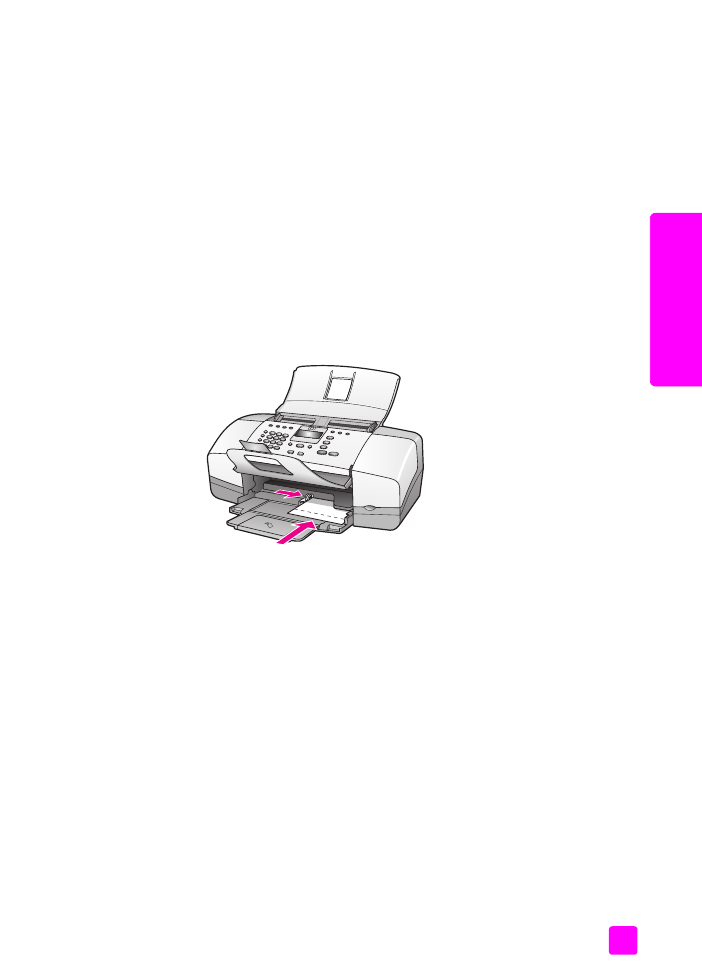
upute za korištenje
umetanje papira i umetanje originala
21
umetanje or
iginala i papir
a
Napomena:
Za optimalne rezultate, koristite preporučenu vrstu foto-papira
s odrezanim rubovima veličine 10 x 15 cm. Detaljnije informacije potražite
u
preporučene vrste papira
na stranici 17. Također, za optimalne rezultate
postavite vrstu i veličinu papira prije ispisa. Za pojedinosti vidi
postavljanje
vrste papira za kopiranje
na stranici 24 i
podešavanje veličine papira
na
stranici 24. Za najbolju kvalitetu slike također bi trebali koristiti foto
spremnike s tintom. Detaljnije informacije potražite u
korištenje spremnika
za ispis fotografija
na stranici 91.
Savjet:
Spriječite cijepanje, gužvanje, uvijanje ili savijanje
rubova pohranjivanjem svih medija u vrećicu koja se može
zatvoriti više puta. Velike promjene temperature i postotka vlage
mogu uzrokovati savijanje medija što nije dobro za HP Officejet
ako medij nije ispravno spremljen.
1
Uklonite sve papire iz ladice.
2
Umetnite kraći rub snopa foto-papira s glossy (stranom za ispis) stranom
okrenutom prema dolje i odrezanim rubovima prema vama, potpuno
naprijed i sve do desne strane ladice za papir dok se ne zaustavi.
3
Pomaknite vodilicu za papir uz svežanj foto-papira (nemojte savijati foto-
papir s vodilicom za papir). Budite sigurni da će svežanj foto-papira stati
ispod jezička vodilice za papir.
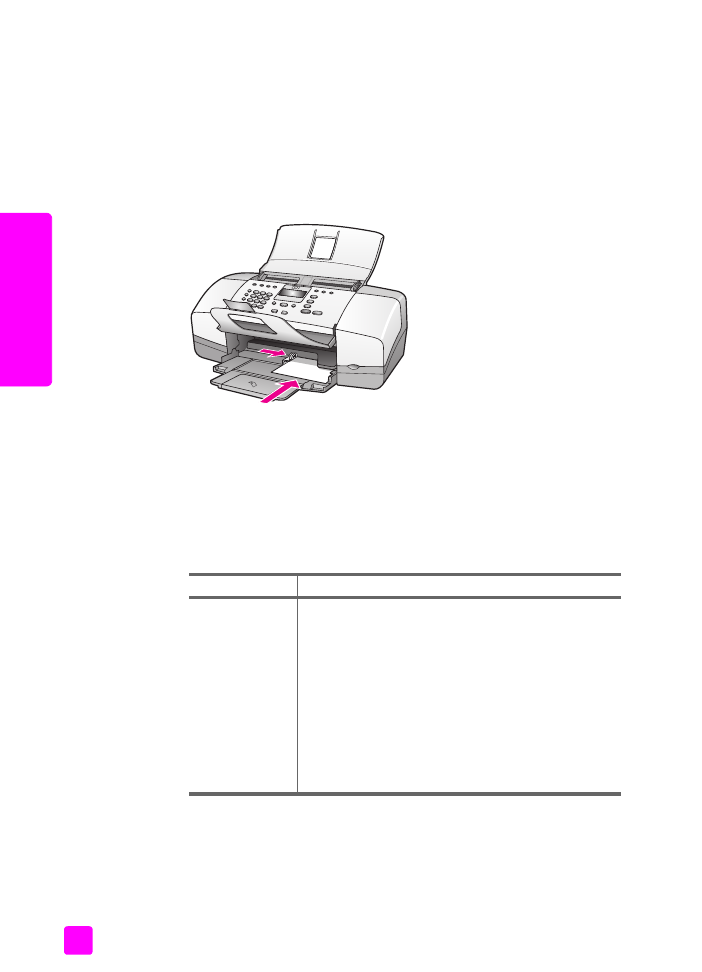
hp officejet 4200 series
poglavlje 2
22
um
etanje or
iginala i papir
a